教案13讲(交换机配置基础、带内带外管理、配置模式、配置技巧)
交换机基本配置
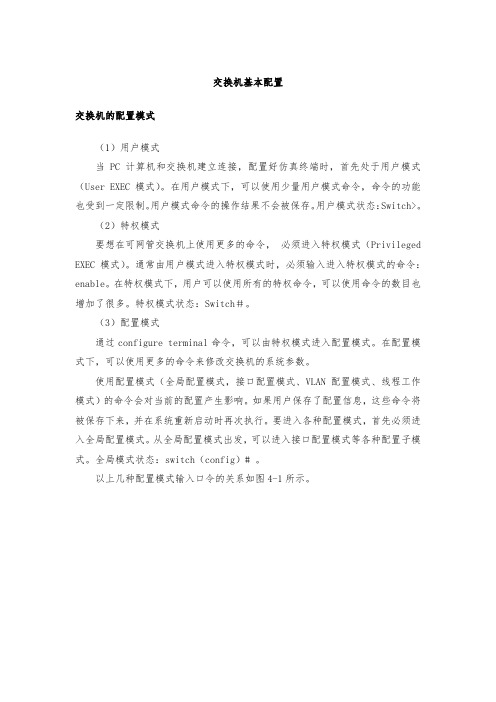
交换机基本配置交换机的配置模式(1)用户模式当PC计算机和交换机建立连接,配置好仿真终端时,首先处于用户模式(User EXEC模式)。
在用户模式下,可以使用少量用户模式命令,命令的功能也受到一定限制。
用户模式命令的操作结果不会被保存。
用户模式状态:Switch>。
(2)特权模式要想在可网管交换机上使用更多的命令,必须进入特权模式(Privileged EXEC模式)。
通常由用户模式进入特权模式时,必须输入进入特权模式的命令:enable。
在特权模式下,用户可以使用所有的特权命令,可以使用命令的数目也增加了很多。
特权模式状态:Switch#。
(3)配置模式通过configure terminal命令,可以由特权模式进入配置模式。
在配置模式下,可以使用更多的命令来修改交换机的系统参数。
使用配置模式(全局配置模式,接口配置模式、VLAN配置模式、线程工作模式)的命令会对当前的配置产生影响。
如果用户保存了配置信息,这些命令将被保存下来,并在系统重新启动时再次执行。
要进入各种配置模式,首先必须进入全局配置模式。
从全局配置模式出发,可以进入接口配置模式等各种配置子模式。
全局模式状态:switch(config)# 。
以上几种配置模式输入口令的关系如图4-1所示。
图4-1 配置模式关系图【任务实施】(1)实训设备二层交换机一台,电脑1台,配置线缆一条。
(2)网络拓扑实训拓扑如图4-2所示。
图4-2 实训拓扑图如图3-2所示,连接线要使用专用的配置线缆,线的两端一端接电脑的COM 口,另外一端接所要配置交换机的Console 口。
(3)注意事项利用Cisco Packet Tracer 6打开PC1的超级终端,进入端口属性(“9600-8-无-1-无”)如图4-3所示,就可以登录到交换机。
PC1 Console 接口Cisco 2960图4-3 端口属性(4)实训步骤:步骤1:交换机命令行操作模式的进入Switch>enable //进入特权模式Switch#configure terminal //进入全局配置模式Switch(config)#Switch(config)# interface fastethernet 0/8 //进入交换机F0/8接口模式Switch(config-if)#Switch(config-if)#exit //退回到上一级操作模式Switch(config-if)#end //直接退回到特权模式步骤2:交换机命令行帮助功能Switch>? //显示当前模式下所有可执行的命令Switch#co?//显示当前模式下所有以CO开头的命令Switch#copy ?//显示copy命令后可执行的参数步骤3.交换机基本命令的用法Switch#conf ter //命令的简写,该命令代表configure terminalSwitch(config)#Switch#conf //命令的自动补齐(按键盘的TAB键自动补齐configure)交换机支持命令行的自动补齐步骤4.交换机的全局基本配置Switch>enableSwitch#configure terminalSwitch(config)# hostname jsjwl //配置交换机的设备名称为jsjwljsjwl (config)#jsjwl(config)# banner motd & //使用banner命令设置交换机的每日提示信息,参数motd指定以哪个字符为信息的结束符huanying fangwen! //输入描述信息& //以&符号结束终止输入步骤5:查看交换机的系统和配置信息Switch#show version //查看交换机的系统信息Switch#show running-config //查看交换机当前生效的配置信息,该信息存储在RAM(随机存储器)里,当交换机断电时,刚刚所做的配置信息就消失了,重新启动时会重新生成新的配置信息。
交换机带内管理和带外管理ppt课件

3、protocol inbound { all | telnet } 【用途】配置用户界面支持的协议。 【视图】VTY用户界面视图 【参数】 all:支持所有的协议。 telnet:支持Telnet协议。 【例】配置VTY0用户界面只支持Telnet协议 . [H3C-ui-vty0] protocol inbound telnet
录后可以访问的命令级别。undo user privilege level 命令用来恢复缺省情况。 【视图】用户界面视图 【参数】 level:从用户界面登录后可以访问的命令级别,取值范围为 0~3。 缺省情况下,从AUX用户界面登录后可以访问的命令级别为 3级,从VTY用户界面登录后可以访问的命令级别为0级。 命令级别共分为访问、监控、系统、管理4个级别,分别对 应标识0、1、2、3,说明如下:
(2)另一种是直接输入24字符的密文口令,这种方式要求用户必 须知道其对应的明文形式。如:明文“123456”对应的密文是 “OUM!K%F<+$[Q=^Q`MAF4<1!!”。
16
【例】在VTY用户界面视图下,设置VTY0的本地认证明文 口令为123。
[H3C-ui-VTY0] set authentication password simple 123
取值为0表示关闭分屏显示功能。 【例】在VTY用户界面视图下,设置终端屏幕的一屏行数为
20行。 [H3C-ui-vty0] screen-length 20
5、history-command max-size value
undo history-command max-size 【用途】history-command max-size命令用来设置当前
4
交换机配置技巧和方法
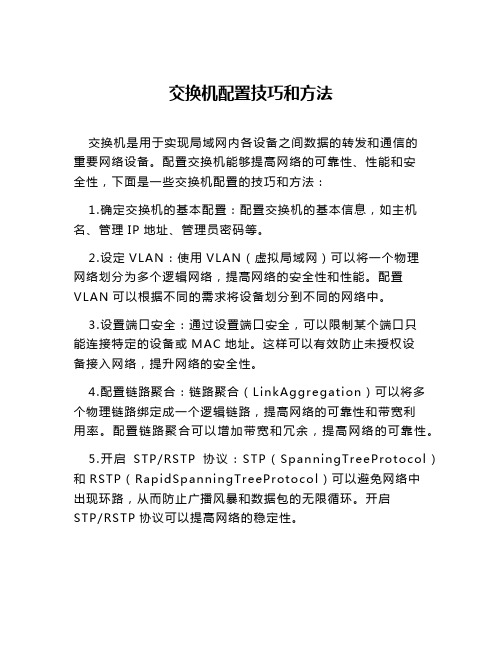
交换机配置技巧和方法交换机是用于实现局域网内各设备之间数据的转发和通信的重要网络设备。
配置交换机能够提高网络的可靠性、性能和安全性,下面是一些交换机配置的技巧和方法:1.确定交换机的基本配置:配置交换机的基本信息,如主机名、管理IP地址、管理员密码等。
2.设定VLAN:使用VLAN(虚拟局域网)可以将一个物理网络划分为多个逻辑网络,提高网络的安全性和性能。
配置VLAN可以根据不同的需求将设备划分到不同的网络中。
3.设置端口安全:通过设置端口安全,可以限制某个端口只能连接特定的设备或MAC地址。
这样可以有效防止未授权设备接入网络,提升网络的安全性。
4.配置链路聚合:链路聚合(LinkAggregation)可以将多个物理链路绑定成一个逻辑链路,提高网络的可靠性和带宽利用率。
配置链路聚合可以增加带宽和冗余,提高网络的可靠性。
5.开启STP/RSTP协议:STP(SpanningTreeProtocol)和RSTP(RapidSpanningTreeProtocol)可以避免网络中出现环路,从而防止广播风暴和数据包的无限循环。
开启STP/RSTP协议可以提高网络的稳定性。
6.配置QoS:QoS(QualityofService)可以对网络流量进行优先级调度和限速,保证重要数据的传输质量。
通过合理配置QoS,可以提高网络的性能和稳定性。
7.进行ACL配置:ACL(AccessControlList)可以对网络流量进行过滤和限制,实现对网络资源的精细控制。
配置ACL可以增强网络的安全性,并且可以根据需要对特定的数据流进行过滤。
8.使用VTP进行VLAN管理:VTP (VLANTrunkingProtocol)可以实现交换机之间的VLAN信息的自动同步和管理。
使用VTP可以简化VLAN的管理和配置。
9.配置端口镜像:端口镜像可以将指定端口的流量复制到另外一个端口上进行监控和分析。
配置端口镜像可以方便进行网络调试和故障排除。
交换机的基本设置教案

课时:2课时教学目标:1. 理解交换机的基本功能和作用;2. 掌握交换机的配置模式和配置步骤;3. 学会配置交换机的接口、VLAN、IP地址、密码等基本参数;4. 熟悉交换机的故障排除方法。
教学重点:1. 交换机的配置模式和配置步骤;2. 交换机的接口、VLAN、IP地址、密码等基本参数的配置。
教学难点:1. 交换机的故障排除方法。
教学准备:1. 交换机一台;2. PC计算机一台;3. 配置线和直通线若干;4. 教学演示文稿。
教学过程:第一课时:一、导入1. 向学生介绍交换机在网络中的重要作用;2. 引导学生思考交换机的基本功能。
二、新课讲授1. 交换机的配置模式:a. 用户模式:查看路由器的连接状态和基本信息;b. 特权模式:执行所有命令,包括查看和更改路由器设置;c. 配置模式:配置路由器的全局性参数。
2. 交换机的接口模式:a. Access模式:连接终端设备,只允许传送属于该VLAN的数据;b. Trunk模式:连接其他交换机,允许传送多个VLAN的数据。
3. 交换机的配置步骤:a. 进入特权模式;b. 进入配置模式;c. 设置接口模式;d. 修改设备名称;e. 设置密码。
三、实践操作1. 学生分组进行实践操作,按照上述步骤配置交换机;2. 教师巡视指导,解答学生疑问。
四、课堂小结1. 总结本节课所学内容;2. 强调交换机的基本配置方法。
第二课时:一、导入1. 回顾上一节课所学内容;2. 引导学生思考交换机配置过程中的常见问题。
二、新课讲授1. 交换机的VLAN配置:a. 创建VLAN;b. 将端口分配到VLAN;c. 配置VLAN间路由。
2. 交换机的IP地址配置:a. 配置交换机的管理IP地址;b. 配置子网掩码;c. 配置网关地址。
3. 交换机的密码设置:a. 设置交换机的使能密码;b. 设置交换机的用户密码。
三、实践操作1. 学生分组进行实践操作,按照上述步骤配置交换机;2. 教师巡视指导,解答学生疑问。
交换机配置 教案

交换机配置教案教案标题:交换机配置教案目标:1. 了解交换机的基本概念和功能。
2. 掌握交换机的配置方法和常用命令。
3. 能够根据实际需求进行交换机的基本配置。
教案步骤:一、导入(5分钟)1. 引入交换机的概念和作用,解释为什么需要进行交换机配置。
2. 引导学生思考交换机配置的重要性和影响。
二、交换机基本配置介绍(10分钟)1. 解释交换机的基本配置要素,包括IP地址、VLAN、端口安全等。
2. 介绍交换机配置的常用命令和工具,如Telnet、SSH等。
三、交换机IP地址配置(15分钟)1. 详细讲解交换机的IP地址配置方法,包括静态配置和动态配置(DHCP)。
2. 演示如何使用命令行界面(CLI)进行IP地址配置。
3. 给学生布置一个实践任务,要求他们在实验室环境中配置交换机的IP地址。
四、交换机VLAN配置(15分钟)1. 解释VLAN的概念和作用,以及VLAN的常见应用场景。
2. 介绍交换机的VLAN配置方法,包括创建VLAN、端口划分和VLAN间的互通。
3. 演示如何使用命令行界面进行VLAN配置。
4. 给学生布置一个实践任务,要求他们在实验室环境中配置交换机的VLAN。
五、交换机端口安全配置(10分钟)1. 解释端口安全的概念和作用,以及常见的端口安全措施。
2. 介绍交换机的端口安全配置方法,包括MAC地址过滤、端口绑定等。
3. 演示如何使用命令行界面进行端口安全配置。
4. 给学生布置一个实践任务,要求他们在实验室环境中配置交换机的端口安全。
六、总结和扩展(5分钟)1. 总结交换机配置的要点和步骤。
2. 鼓励学生进一步学习和探索交换机的高级配置和功能。
教案评估:1. 学生在实践任务中的表现和结果。
2. 学生对交换机配置的理解和掌握程度,可以通过小测验或问答形式进行评估。
教案拓展:1. 引导学生学习交换机的其他高级配置和功能,如链路聚合、静态路由等。
2. 鼓励学生进行实际网络环境中的交换机配置和故障排除实践。
交换机配置教案

交换机配置教案标题:交换机配置教案教案概述:本教案旨在引导学生了解交换机配置的基本原理和步骤。
通过实际配置案例的演示和练习,学生将能够熟练掌握交换机的基本设置和网络管理技能。
教学目标:1. 了解交换机的基本原理和功能。
2. 掌握交换机的基本配置和管理技能。
3. 能够通过命令行界面(CLI)完成基本的交换机配置任务。
4. 能够识别和解决一些常见的交换机配置问题。
教学准备:1. 一台或多台可用进行实际配置的交换机设备。
2. 计算机设备和网络连接,以便通过命令行界面与交换机进行交互。
3. 教师准备好的演示素材和实际配置案例。
教学步骤:引入(5分钟):1. 向学生介绍交换机的基本概念和功能。
2. 激发学生对交换机配置的兴趣和动机。
理论讲解(15分钟):1. 解释交换机的基本配置原理和操作步骤。
2. 讲解交换机的常见配置参数,如IP地址、VLAN、端口安全等。
3. 强调配置时应遵循的最佳实践和安全原则。
演示(15分钟):1. 使用实际的交换机设备进行演示,展示如何通过命令行界面进行基本配置。
2. 重点展示配置IP地址、创建VLAN、配置端口安全等常见操作。
练习(30分钟):1. 学生分组进行实际的交换机配置练习。
2. 提供一些示例场景和问题,学生根据要求进行相应的交换机配置。
讨论和总结(10分钟):1. 学生分享并讨论他们的配置案例和经验。
2. 教师总结并强调重点和易错点。
3. 回答学生可能提出的问题,并解决其疑惑。
作业(5分钟):布置练习作业,要求学生再次运用所学知识进行交换机配置,并提交相关报告。
评估:1. 对学生的配置练习进行评估,包括完成度和准确性。
2. 通过作业报告评估学生对交换机配置知识的理解和应用能力。
延伸活动:1. 鼓励学生进一步探索交换机高级配置和网络管理技能。
2. 提供相关参考资料和学习资源,以供学生自主学习和深入研究。
备注:根据具体教学班级和学生水平的不同,教案中的时间安排和教学步骤可进行适当调整和灵活变动。
交换机配置教程
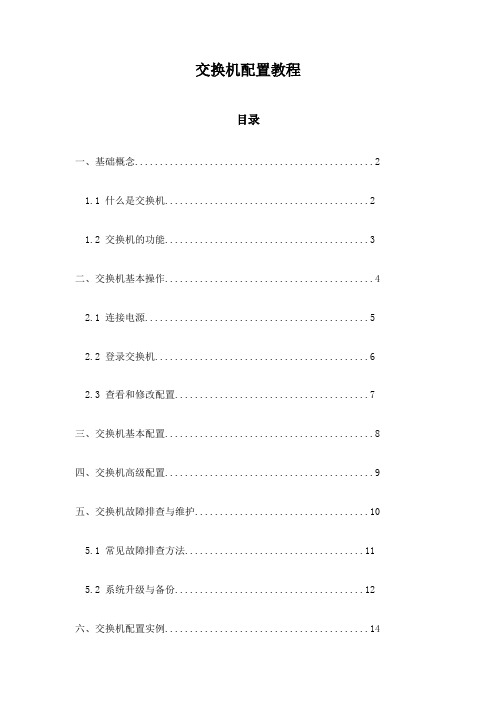
交换机配置教程目录一、基础概念 (2)1.1 什么是交换机 (2)1.2 交换机的功能 (3)二、交换机基本操作 (4)2.1 连接电源 (5)2.2 登录交换机 (6)2.3 查看和修改配置 (7)三、交换机基本配置 (8)四、交换机高级配置 (9)五、交换机故障排查与维护 (10)5.1 常见故障排查方法 (11)5.2 系统升级与备份 (12)六、交换机配置实例 (14)6.1 企业办公网络配置示例 (15)6.2 校园网配置示例 (16)6.3 企业数据中心配置示例 (17)七、交换机命令行界面 (18)八、交换机配置文件管理 (19)8.1 配置文件的作用 (21)8.2 配置文件的创建与导入 (22)8.3 配置文件的备份与恢复 (24)九、交换机与网络操作系统的集成 (24)十、交换机安全性配置 (26)10.1 交换机安全管理 (27)10.2 交换机端口安全 (28)10.3 交换机访问控制列表 (29)十一、交换机性能优化 (31)11.1 交换机端口流量控制 (33)11.2 交换机背压控制 (34)11.3 交换机缓存优化 (35)十二、交换机应用场景 (37)12.1 企业办公网络 (38)12.2 企业数据中心 (40)12.3 无线网络 (42)十三、总结与展望 (43)13.1 交换机配置教程总结 (44)13.2 未来交换机技术发展趋势 (44)一、基础概念交换机是一种网络设备,主要用于在局域网(LAN)中实现数据的转发和通信。
它的主要功能是接收来自一个端口的数据包,然后根据目标MAC地址将数据包转发到另一个端口,从而实现不同设备之间的通信。
交换机的工作原理类似于电话交换机,通过识别源MAC地址和目标MAC地址来决定数据包的转发路径。
交换机通常有两种工作模式:访问控制列表(ACL)模式和广播模式。
在ACL模式下,交换机会根据预先设定的规则对数据包进行过滤,只有符合规则的数据包才会被转发。
四、交换机带内及带外管理

交换机带内及带外管理
一、带外管理的终端设置
在终端下setup设置
• 一、设置vlan 1接口: vlan 1的ip就是交换机 的管理ip。 第一组IP为192.168.0.254; 二、设置telnet用户: 要求:用名户为 aaa 密码为 123 • 三、退出选择6保存。
第三步:为交换机设置授权telnet用户
• • • • • DCS-3950#config DCS-3950(Config)#telnet-user aaa password 0 123 DCS-3950(Config)#exit DCS-3950#write DCS-3950# 说明一下:telnet设置,默认情况下telnet服务是开启的; (telnet-sever enable),如果想关闭的话,前面加no; 在设置telnet命令时:上面的aaa是用户名;password后 的0是密码级别,0为明码。如果改为7则为加密。123是 用户aaa的密码。
验证是否正确
• 在其它机器PING 交换机的ip地址是否通; • 在XP下进行telnet 连接; 例:telnet 192.168.0.254 只要能连接即正确
telnet后其它同学就可以操作了
• 记住不要乱改IP地址;否则你马上失去连接。 • 进行setup模式的练习 • 最后不要保存。
二、命令模式的练习
三、管理的命令模式
• 第一步:恢复交换机的出厂设置: switch#set default Are you sure? [Y/N] = y • switch#write • switch#reload • Process with reboot? [Y/N] y
交换机的基本配置与管理
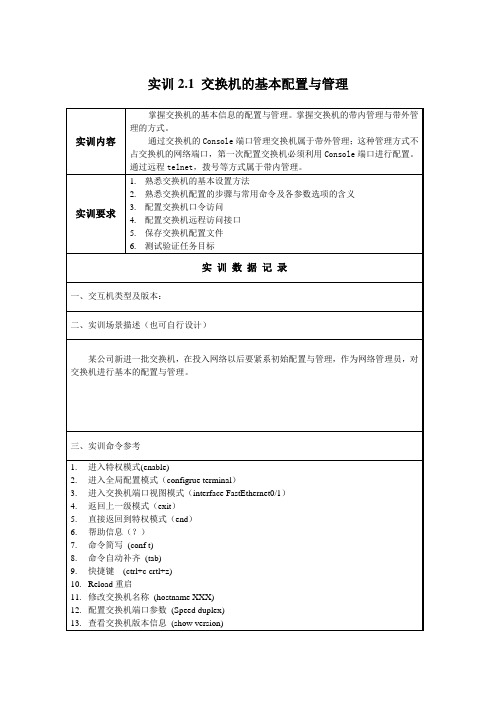
实训2.1 交换机的基本配置与管理
14.查看新生成效的配置信息(show run)
四、网络拓扑图及描述
选择配置线,从pc的RS 232端口连至switch的console端口五、实验步骤
步骤及简述:
1.新建Packet Tracer拓扑图
2.了解交换机命令行
3.进入特权模式(en)
4.进入全局配置模式(conf t)
5.进入交换机端口视图模式(int f0/1)
6.返回到上级模式(exit)
7.从全局以下模式返回到特权模式(end)
8.帮助信息(如? 、co?、copy?)
9.命令简写(如 conf t)
10.命令自动补全(Tab)
11.快捷键(ctrl+c中断测试,ctrl+z退回到特权视图)
12.Reload重启。
(在特权模式下)
13.修改交换机名称(hostname X)
14.配置交换机端口参数(speed,duplex)
15.查看交换机版本信息(show version)
16.查看当前生效的配置信息(show run)
六、实验总结
列举几个选项并描述其含义:Show version
Show run。
交换机怎么进行最基本配置与管理
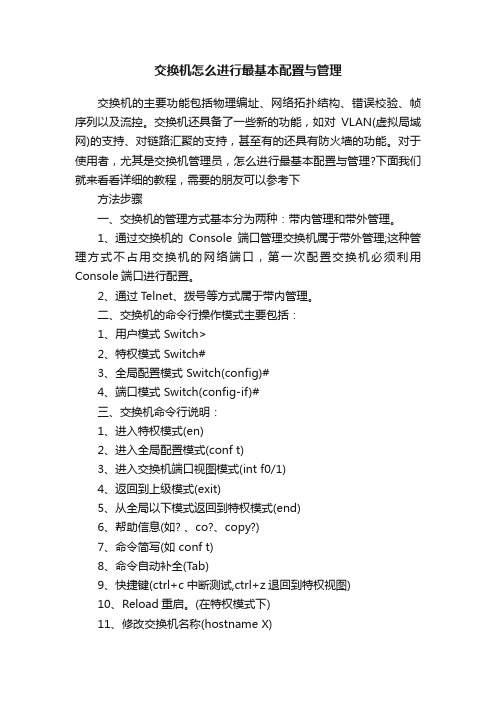
交换机怎么进行最基本配置与管理交换机的主要功能包括物理编址、网络拓扑结构、错误校验、帧序列以及流控。
交换机还具备了一些新的功能,如对VLAN(虚拟局域网)的支持、对链路汇聚的支持,甚至有的还具有防火墙的功能。
对于使用者,尤其是交换机管理员,怎么进行最基本配置与管理?下面我们就来看看详细的教程,需要的朋友可以参考下方法步骤一、交换机的管理方式基本分为两种:带内管理和带外管理。
1、通过交换机的Console端口管理交换机属于带外管理;这种管理方式不占用交换机的网络端口,第一次配置交换机必须利用Console端口进行配置。
2、通过T elnet、拨号等方式属于带内管理。
二、交换机的命令行操作模式主要包括:1、用户模式 Switch>2、特权模式 Switch#3、全局配置模式 Switch(config)#4、端口模式 Switch(config-if)#三、交换机命令行说明:1、进入特权模式(en)2、进入全局配置模式(conf t)3、进入交换机端口视图模式(int f0/1)4、返回到上级模式(exit)5、从全局以下模式返回到特权模式(end)6、帮助信息(如? 、co?、copy?)7、命令简写(如 conf t)8、命令自动补全(Tab)9、快捷键(ctrl+c中断测试,ctrl+z退回到特权视图)10、Reload重启。
(在特权模式下)11、修改交换机名称(hostname X)12、使用tab键,命令简写,帮助命令?四、设备:Switch_2960 1台;笔记本1台;配置线一根。
五、笔记本console端口配置:Switch>enableSwitch#conf tSwitch(config)#hostname SASwitch(config)#interface fa 0/1Switch(config-if)#end补充:交换机基本使用方法作为基本核心交换机使用,连接多个有线设备使用:网络结构如下图,基本连接参考上面的【方法/步骤1:基本连接方式】作为网络隔离使用:对于一些功能好的交换机,可以通过模式选择开关选择网络隔离模式,实现网络隔离的作用,可以只允许普通端口和UPlink端口通讯,普通端口之间是相互隔离不可以通讯的除了作为核心交换机(中心交换机)使用,还可以作为扩展交换机(接入交换机)来扩展网络放在路由器上方,扩展网络供应商的网络线路(用于一条线路多个IP的网络),连接之后不同的路由器用不同的IP连接至公网相关阅读:交换机硬件故障常见问题电源故障:由于外部供电不稳定,或者电源线路老化或者雷击等原因导致电源损坏或者风扇停止,从而不能正常工作。
交换机配置教案

交换机基本配置、分布层与核心层设计引入:通过讲解上次课程的练习、交换机的发展史将课堂引入,将思科交换机模拟软件PacketTracer的结构和使用进行简单的说明。
新授:一、交换机的基本配置交换机的管理方式:带外管理(控制口Consle管理)通过带外对交换机进行管理(PC 与交换机直接相连)带内管理通过Telnet 对交换机进行远程管理通过Web 对交换机进行远程管理通过SNMP 工作站对交换机进行远程管理交换机的命令行操作模式:用户模式特权模式全局配置模式端口模式●用户模式进入交换机后得到的第一个操作模式,该模式下可以简单查看交换机的软、硬件版本信息,并进行简单的测试。
用户模式提示符为switch>●特权模式由用户模式进入的下一级模式,该模式下可以对交换机的配置文件进行管理,查看交换机的配置信息,进行网络的测试和调试等。
特权模式提示符为switch#●全局配置模式属于特权模式的下一级模式,该模式下可以配置交换机的全局性参数(如主机名、登录信息等)。
在该模式下可以进入下一级的配置模式,对交换机具体的功能进行配置。
全局模式提示符为switch(config)#●端口模式属于全局模式的下一级模式,该模式下可以对交换机的端口进行参数配置。
端口模式提示符为switch(config-if)#注意:Exit命令是退回到上一级操作模式。
End命令是指用户从特权模式以下级别直接返回到特权模式。
交换机命令行支持获取帮助信息、命令的简写、命令的自动补齐、快捷键功能。
配置交换机的设备名称和配置交换机的描述信息必须在全局配置模式下执行。
Hostname配置交换机的设备名称。
当用户登录交换机时,你可能需要告诉用户一些必要的信息。
你可以通过设置标题来达到这个目的。
你可以创建两种类型的标题:每日通知和登录标题。
Banner motd配置交换机每日提示信息motd message of the day。
Banner login配置交换机登录提示信息,位于每日提示信息之后。
交换机配置教案

交换机基本配置、分布层与核心层设计引入:通过讲解上次课程的练习、交换机的发展史将课堂引入,将思科交换机模拟软件PacketTracer 的结构和使用进行简单的说明。
新授:一、交换机的基本配置交换机的管理方式:带外管理(控制口Consle管理)通过带外对交换机进行管理(PC 与交换机直接相连)带内管理通过Telnet 对交换机进行远程管理通过Web 对交换机进行远程管理通过SNMP 工作站对交换机进行远程管理交换机的命令行操作模式:用户模式特权模式全局配置模式端口模式●用户模式进入交换机后得到的第一个操作模式,该模式下可以简单查看交换机的软、硬件版本信息,并进行简单的测试。
用户模式提示符为switch>●特权模式由用户模式进入的下一级模式,该模式下可以对交换机的配置文件进行管理,查看交换机的配置信息,进行网络的测试和调试等。
特权模式提示符为switch#●全局配置模式属于特权模式的下一级模式,该模式下可以配置交换机的全局性参数(如主机名、登录信息等)。
在该模式下可以进入下一级的配置模式,对交换机具体的功能进行配置。
全局模式提示符为switch(config)#●端口模式属于全局模式的下一级模式,该模式下可以对交换机的端口进行参数配置。
端口模式提示符为switch(config-if)#注意:Exit命令是退回到上一级操作模式。
End命令是指用户从特权模式以下级别直接返回到特权模式。
交换机命令行支持获取帮助信息、命令的简写、命令的自动补齐、快捷键功能。
配置交换机的设备名称和配置交换机的描述信息必须在全局配置模式下执行。
Hostname配置交换机的设备名称。
当用户登录交换机时,你可能需要告诉用户一些必要的信息。
你可以通过设置标题来达到这个目的。
你可以创建两种类型的标题:每日通知和登录标题。
Banner motd配置交换机每日提示信息motd message of the day。
Banner login配置交换机登录提示信息,位于每日提示信息之后。
交换机配置方法网络交换机的详细配置方法(图文教程)

交换机配置方法网络交换机的详细配置方法(图文教程)交换机在公司或机房里是常用的设备.我们来学习一下如何配置在“傻瓜”型交换机肆意的今天,如何配置交换机对很多人来说都是一门高深的学问,甚至在被问及交换机如何配置时,有人会反问道:交换机还需要配置的么?确实,交换机的配置过程复杂,而且根据品牌及产品的不同也各不相同,那么我们应该如何配置交换机呢?本文将以图文结合的方式来具体介绍一下交换机配置,希望对大家有所帮助。
交换机本地配置谈起交换机本地配置,首先我们来看一下交换机的物理连接。
交换机的本地配置方式是通过计算机与交换机的“Console”端口直接连接的方式进行通信的。
计算机与交换机的“Console”端口连接网管型交换机一般都有“Console”端口,用于进行交换机配置。
物理连接完成后就要进行交换机软件配置,下面以思科“Catalyst 1900”为例来说明如何进行交换机软件配置:第1步:单击“开始”按钮,在“程序”菜单的“附件”选项中单击“超级终端”,弹出如图所示界面。
第2步:双击“Hypertrm”图标,弹出如图所示对话框。
这个对话框是用来对立一个新的超级终端连接项。
第3步:在“名称”文本框中键入需新建超的级终端连接项名称,这主要是为了便于识别,没有什么特殊要求,我们这里键入“Cisco”,如果您想为这个连接项选择一个自己喜欢的图标的话,您也可以在下图的图标栏中选择一个,然后单击“确定”按钮,弹出如图所示的对话框。
第4步:在“连接时使用”下拉列表框中选择与交换机相连的计算机的串口。
单击“确定”按钮,弹出如图所示的对话框。
第5步:在“波特率”下拉列表框中选择“9600”,因为这是串口的最高通信速率,其他各选项统统采用默认值。
单击“确定”按钮,如果通信正常的话就会出现类似于如下所示的主配置界面,并会在这个窗口中就会显示交换机的初始配置情况。
Catalyst 1900 Management ConsoleCopyright (c) Cisco Systems,Inc。
交换机的基本配置与管理

交换机的基本配置与管理交换机是计算机网络中的重要设备,用于连接多台计算机和其他网络设备,实现数据的传输和网络流量的控制。
正确配置和管理交换机对于保障网络的稳定运行和安全性至关重要。
本文将介绍交换机的基本配置与管理方法,帮助读者更好地了解和应用交换机。
一、交换机的基本配置交换机的基本配置包括设置IP地址、VLAN、端口速率、端口安全等。
以下是具体步骤:1. 设置IP地址:在交换机上配置IP地址,可通过命令行界面或Web界面进行操作。
首先进入交换机的配置模式,然后为交换机的管理接口分配一个IP地址和子网掩码,确保交换机能够与其他设备进行通信。
2. 配置VLAN:VLAN是虚拟局域网的缩写,用于将交换机划分为多个逻辑网络。
在交换机中创建VLAN并将端口划分到相应的VLAN 中,可以实现不同VLAN之间的隔离和通信。
3. 设置端口速率:交换机的端口速率设置决定了数据传输的速度。
根据网络需求和设备性能,可以设置端口的速率,如10Mbps、100Mbps、1000Mbps等。
4. 配置端口安全:通过配置端口安全功能,可以限制交换机上连接的设备数量和MAC地址。
可以设置最大允许连接的设备数目,或者指定允许连接的MAC地址列表,增加网络的安全性。
二、交换机的管理交换机的管理包括监控交换机状态、进行故障排除、更新交换机固件等。
以下是管理交换机的常见方法:1. 监控交换机状态:通过交换机提供的命令行界面或Web界面,可以查看交换机的各项状态信息,如端口的连接状态、数据流量、CPU利用率等。
及时监控交换机的状态,可以发现并解决潜在的问题。
2. 进行故障排除:当交换机发生故障或网络出现问题时,需要进行故障排除。
可以通过查看交换机日志、检查网络连接和配置、使用网络诊断工具等方法,找出问题所在并采取相应的措施解决故障。
3. 更新交换机固件:交换机的固件是指交换机上的操作系统和软件程序。
定期更新交换机的固件可以修复已知的安全漏洞、改进性能和功能,并提供更好的兼容性。
交换机配置知识讲解

目录
contents
一 交换机简介
二 交换机基础配置
三 交换机高级配置
二、交换机基础配置-工具准备
1.Console线
一头是水晶头 一头是串口母头
3.HUAWEI华为
S2300
5.线路连接正常以 后,电脑端会提示 安装驱动,这一步 借助驱动精灵之类
的软件安装
2.串口线
一头是串口公头 一头是USB
华为 S2300
三、交换机高级配置--实例-测试
port trunk allow-pass vlan 100 to 110
如图:端口视图下应用100到 110连续的11个VLAN到端口
上
port trunk pvid vlan 1 如图:端口视图下剥离vlan 1
ip route 0.0.0.0 0.0.0.0 172.168.1.1
如图:系统视图下配置静态 路由的下一跳
4.串口线串口公头和 Console线串口母头连接 串口线USB和电脑USB连 接 Console线水晶头和 HUAWEI华为 S2300 Console口连接
二、交换机基础配置-串口端口查看
电脑桌面用鼠标右键点击计算机或我的电脑,如下图,本次接口为COM3
二、交换机基础配置-工具准备-CRT配置
三、交换机高级配置--实例-命令
[Quidway]interface GigabitEthernet 0/0/1 //进入GE1端口视图 [Quidway-GigabitEthernet0/0/1]port link-type access //端口工作模式配置为acces [Quidway-GigabitEthernet0/0/1]port default vlan 50 //配置GE1口缺省Vlan [Quidway-GigabitEthernet0/0/1]quit //返回系统视图 [Quidway]interface GigabitEthernet 0/0/2 // 进入GE2端口视图 [Quidway-GigabitEthernet0/0/2]port link-type trunk // 端口工作模式配置为 trunk [Quidway-GigabitEthernet0/0/2]port trunk allow-pass vlan 100 to 110 //配置GE2汇集Vlan [Quidway-GigabitEthernet0/0/2]port trunk pvid vlan 1 // 剥离Vlan 1标签 [Quidway-GigabitEthernet0/0/2]quit // 返回系统视图 [Quidway]ip route 0.0.0.0 0.0.0.0 10.10.1.1 //本地汇集静态路由 下一跳 10.10.1.1 [Quidway]quit //返回用户视图 <Quidway>save //保存配置 The current configuration will be written to the device. Are you sure to continue?[Y/N]y //键入Y确认保存配置
教案13讲(交换机配置基础、带内带外管理、配置模式、配置技巧)

贵州电子信息职业技术学院
2.4 交换机配置基础——教学步骤及教学内容
(一)交换机的外观和端口命名方法
●交换机的外观
●交换机端口的命名GBIC、SFP
交换机端口的命名规范为:端口类型堆叠号/交换机模块号/模块上端口号(如交换机不支持堆叠,则没有堆叠号)
(二)带外管理和带内管理
●带外管理:带外管理(Out-Band Management),就是不占用网络带宽的管理方式,即用户通过交换机的Console 端口对交换机进行配置管理。
●带内管理:所谓带内管理(In-Band Management),就是需要占用网络带宽的管理方式。
(三)交换机的配置模式
●一般用户配置模式:提示符为“Switch>”,“只能查看”的模式,不能更改交换机已有的配置。
●特权用户配置模式:符号“#”为特权用户配置模式的提示符,支持对交换机的详细检查、对配置文件的操作,
并且可以由此进入配置模式。
●全局配置模式:符号“(config)#”为全局配置模式的提示符。
●在全局配置模式,用户可以对交换机进行全局性的配置,如对MAC地址表、端口镜像、创建VLAN、启动生成
树等。
用户在全局模式还可通过命令进入到其他子模式进行配置。
(四)交换机的存储介质和启动过程
●交换机中的存储介质:BOOTROM、SDRAM、FLASH、NVRAM
●交换机启动过程:
启动配置文件:startup-config文件,存放于NVRAM中。
运行配置文件:running-config文件,驻留在内存SDRAM中。
见教材及指令结果。
路由器交换机配置全套教案

路由器交换机配置全套教案一、教学目标1、让学生了解路由器和交换机的基本概念、工作原理和功能。
2、使学生掌握路由器和交换机的基本配置命令和参数设置。
3、培养学生能够独立完成简单的网络拓扑搭建和设备配置。
4、提高学生分析和解决网络配置中常见问题的能力。
二、教学重难点1、重点路由器和交换机的工作原理和基本功能。
常用的配置命令和参数设置,如 IP 地址分配、VLAN 配置等。
网络拓扑的规划和设计。
2、难点理解路由协议的工作机制和配置方法,如 RIP、OSPF 等。
解决网络配置中的冲突和故障。
三、教学方法1、理论讲解与实际操作相结合,通过演示和案例分析帮助学生理解。
2、小组合作学习,让学生在团队中共同完成任务,培养合作能力和问题解决能力。
3、项目驱动教学,布置实际的网络配置项目,让学生在实践中掌握知识和技能。
四、教学准备1、计算机实验室,配备路由器和交换机设备。
2、相关的网络模拟软件,如 Cisco Packet Tracer 等。
3、教学课件、教材和参考资料。
五、教学过程(一)课程导入(约 15 分钟)1、通过提问引导学生回顾网络基础知识,如网络拓扑结构、IP 地址等。
2、展示一些实际的网络场景,引出路由器和交换机在网络中的重要作用。
(二)理论讲解(约 60 分钟)1、路由器的基本概念和工作原理介绍路由器的功能,如连接不同网络、选择最佳路径等。
讲解路由表的概念和作用。
2、交换机的基本概念和工作原理说明交换机的作用是在局域网内转发数据帧。
解释交换机的学习和转发机制。
3、路由器和交换机的配置命令介绍常用的配置模式,如用户模式、特权模式、全局配置模式等。
详细讲解一些基本配置命令,如interface 命令、ip address 命令等。
(三)实践操作(约 120 分钟)1、学生分组,每组分配一定数量的路由器和交换机设备。
2、教师演示一个简单的网络拓扑搭建和配置过程,学生跟随操作。
3、学生分组完成给定的网络配置任务,教师巡视指导,及时解决学生遇到的问题。
- 1、下载文档前请自行甄别文档内容的完整性,平台不提供额外的编辑、内容补充、找答案等附加服务。
- 2、"仅部分预览"的文档,不可在线预览部分如存在完整性等问题,可反馈申请退款(可完整预览的文档不适用该条件!)。
- 3、如文档侵犯您的权益,请联系客服反馈,我们会尽快为您处理(人工客服工作时间:9:00-18:30)。
贵州电子信息职业技术学院
2.4 交换机配置基础——教学步骤及教学内容
(一)交换机的外观和端口命名方法
●交换机的外观
●交换机端口的命名GBIC、SFP
交换机端口的命名规范为:端口类型堆叠号/交换机模块号/模块上端口号(如交换机不支持堆叠,则没有堆叠号)
(二)带外管理和带内管理
●带外管理:带外管理(Out-Band Management),就是不占用网络带宽的管理方式,即用户通过交换机的Console 端口对交换机进行配置管理。
●带内管理:所谓带内管理(In-Band Management),就是需要占用网络带宽的管理方式。
(三)交换机的配置模式
●一般用户配置模式:提示符为“Switch>”,“只能查看”的模式,不能更改交换机已有的配置。
●特权用户配置模式:符号“#”为特权用户配置模式的提示符,支持对交换机的详细检查、对配置文件的操作,
并且可以由此进入配置模式。
●全局配置模式:符号“(config)#”为全局配置模式的提示符。
●在全局配置模式,用户可以对交换机进行全局性的配置,如对MAC地址表、端口镜像、创建VLAN、启动生成
树等。
用户在全局模式还可通过命令进入到其他子模式进行配置。
(四)交换机的存储介质和启动过程
●交换机中的存储介质:BOOTROM、SDRAM、FLASH、NVRAM
●交换机启动过程:
启动配置文件:startup-config文件,存放于NVRAM中。
运行配置文件:running-config文件,驻留在内存SDRAM中。
见教材及指令结果。
